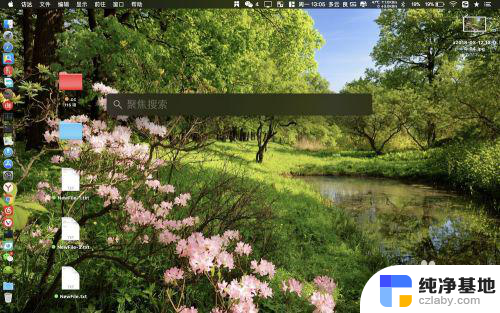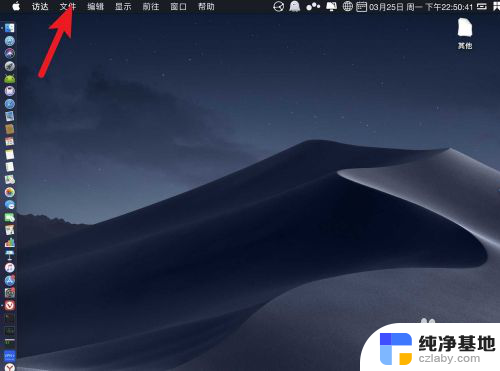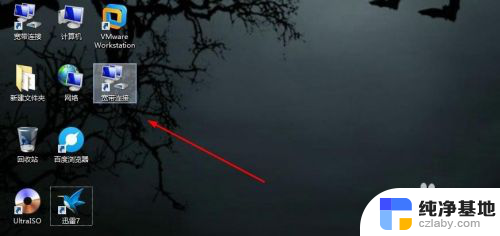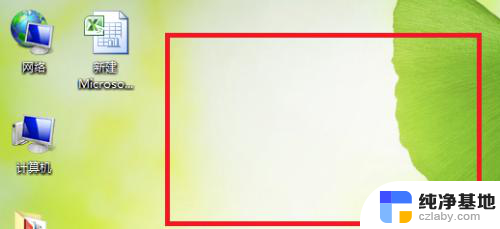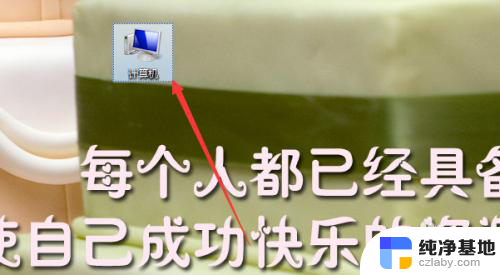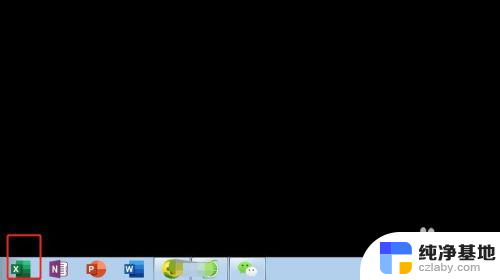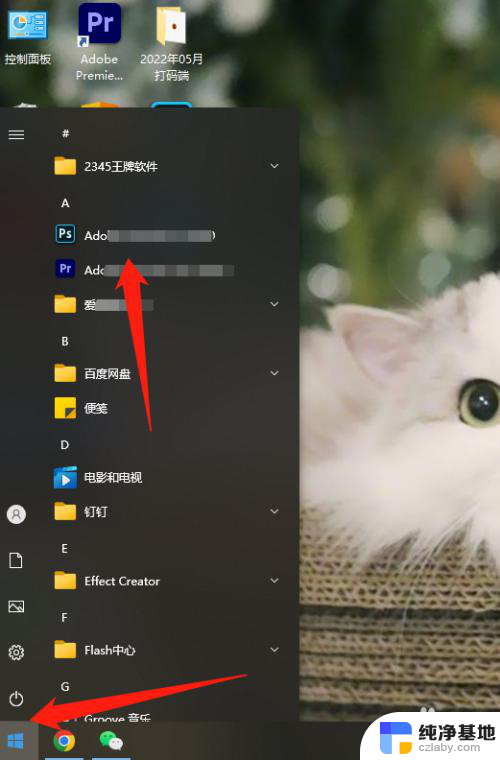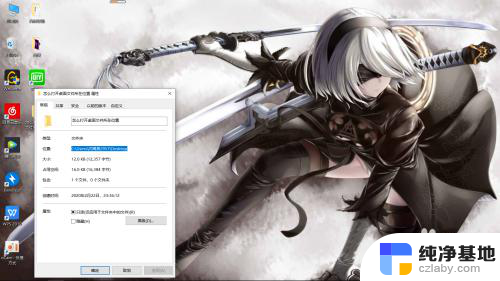怎么把图标放在桌面任意位置
如何把图标放在桌面任意位置,如何随心所欲地摆放桌面图标,这是许多人在使用电脑时经常遇到的问题,桌面图标的摆放位置不仅关乎美观与整洁,更直接影响到我们的使用体验和效率。有时我们可能会希望将常用的程序图标放在桌面上,以便快速启动;有时我们可能会希望将相似功能的图标放在一起,方便分类管理。要如何实现这些自定义的桌面图标摆放呢?本文将为大家介绍几种简单易行的方法,让您能够轻松地将图标摆放在桌面的任意位置,并随心所欲地进行布局。无论您是电脑小白还是老手,都能够轻松上手,让您的桌面变得更加整洁、美观和实用。
具体方法:
1.小编的桌面相对比较“干净”,因为小编不喜欢在桌面放太多的文件夹和快捷方式之类的。这样做也有利于加快电脑的开机速度
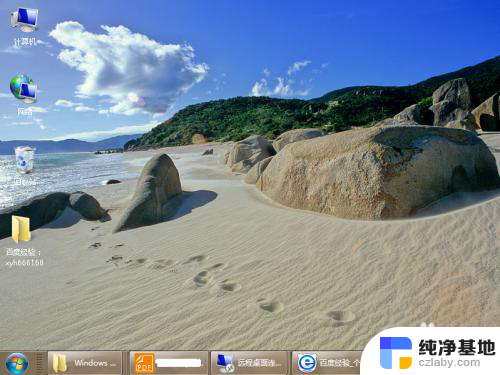
2.一般桌面点图标默认是不能随便摆放的,只能按照顺序从上到下。从左到右的顺序摆放,当我们想把文件拖到别的地方去得时候,从开鼠标后,它又自动跑回到它原来的位置上面去,下面小编就来分享怎么设置,让桌面图标随便拖动摆放
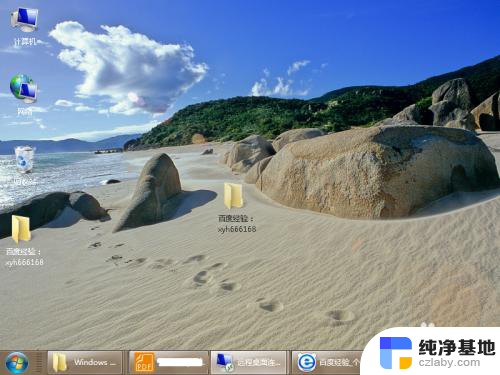
3.在桌面点击鼠标右键,然后在打开的右键菜单中选择“查看”。之后在查看的子菜单中可以看到“自动排列图标”是勾选的,这就是为什么我们不能随便拖动摆放图标的原因
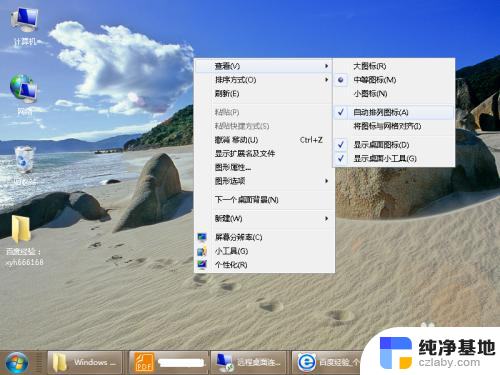
4.将“自动排列图标”前面的勾选去掉,这样我们就可以随便拖动摆放桌面点图标了
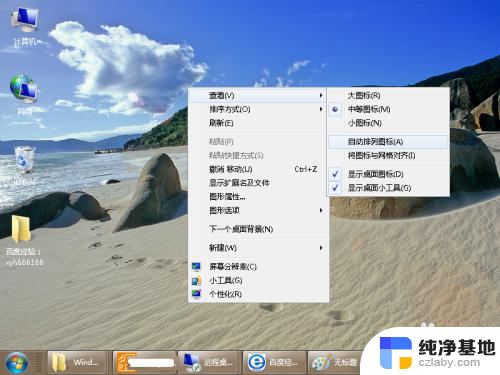
5.下面就来拖动图标来验证设置是否成功,可以看到图标已经可以随便摆放了
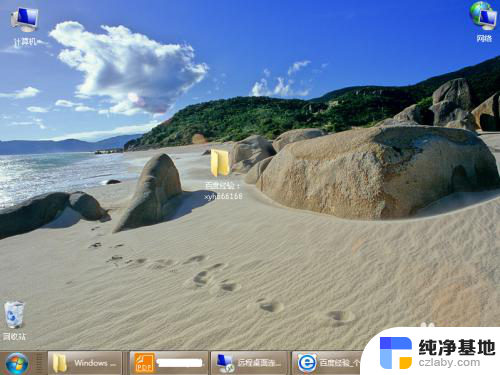
以上就是关于如何将图标放置在桌面任意位置的全部内容,如果有遇到类似情况的用户,可以按照小编的方法解决问题。